Google Ассистент на русском
Сбылось всё то, о чем мы так долго мечтали, нет, что-то слишком пафосно… В общем, Google Ассистент наконец заговорил на русском языке. Покривлю душой, если скажу, что все ждали этого с нетерпением. На самом деле, это событие оказалось интересным в первую очередь энтузиастам технологий и гикам, доля которых среди основной массы пользователей устройств на базе Android исчезающе мала. Может быть, для кого-то это окажется неожиданностью, но многие рядовые пользователи устройств на базе Android даже не подозревают что в их смартфонах есть какой-то там Ассистент. Несмотря на это, новость всё равно важная и заслуживает того, чтобы рассказать о ней подробнее.

Итак, несколько дней назад пользователи начали отписываться в комментариях в Play Market о том, что ассистент заговорил на русском языке. Изменилось и название приложения, и первое время выглядело это забавно — «Google Ассистента«. Да, именно так, с буквой «а» в конце. Качество локализации на недосягаемом для конкурентов уровне.
Что умеет Google Ассистент ?
Буквально на следующий день это поправили, и приложение стало носить гордое имя «Google Ассистент». После установки в списке приложений вы увидите значок с подписью «Ассистент», без всяких «Google» в конце либо в начале.

Само приложение весит сущие пустяки — меньше мегабайта — и скачивается моментально.

После установки запускается в виде всплывающего окна, предлагая сразу озвучить голосовую команду, ненавязчиво подсказывая задать вопрос о том, что он умеет, при этом внимательно вас слушая, о чем говорят волнообразно колеблющиеся цветные точки в нижней части экрана.

Собственно, ассистент уже готов к работе. Можно начинать терроризировать его в меру умными и не очень вопросами.
Но это позже, а для начала давайте пробежимся по основным настройкам программы, которые, к слову, не изменились по сравнению с временами, когда Ассистент не знал русского языка.
В нижней части экрана находятся три иконки, это:
- вызов клавиатуры, когда голосовой ввод неудобен;
- собственно активация голосового ввода;
- иконка доступа к сервису Google Объектив.

Окно программы можно развернуть на весь экран, если потянуть его вверх за верхний край. После этого вы попадете в расширенную историю ваших обращений к Ассистенту, а также к горизонтальному списку популярных запросов из сети.

Если тапнуть на синюю иконку в правом верхнем углу окна, то перед вами откроется обзор основных функций ассистента с поисковой строкой, в которой можно найти эти самые функции. Эдакая рекурсия — поиск по поиску.

Ниже в списке будут разделенные по блокам популярные запросы к ассистенту от других пользователей, а также возможность просмотреть эти запросы по разным категориям и развернуть историю ваших действий. Собственно, ничего примечательного, кроме того, что чтение чужих запросов иногда может вызвать улыбку.

В развернутом состоянии синий значок в правом верхнем углу сменится на три точки контекстного меню. в котором можно просмотреть информацию о своем аккаунте, а также настроить программу. Кстати, настройки зачастую оказываются перекрестными, и попасть в один и тот же пункт можно разными путями.


Вместо перечисления имеющихся настроек предлагаю вашему вниманию скриншоты, на которых всё видно. Подробнее остановимся только на части настроек.

Одна из таких настроек — возможность записать транслитерацией псевдоним, которым программа будут обращаться к вам. Необычная функция.

Также хотелось бы отметить один неприятный для меня момент — в разделе выбора основного музыкального сервиса, с которым может взаимодействовать Ассистент, нельзя выбрать, например, любимый мной Spotify, несмотря на то, что пункт выбора стороннего приложения есть. При нажатии на пункт ничего не происходит, и выбор так и остается ограничен Google Play Музыкой и YouTube.

Может быть, это у меня кривые руки и телефон? Напишите в комментариях, получилось ли у вас выбрать сторонний музыкальный сервис.
В разделе «Персональная настройка» есть один любопытный пункт, который на данный момент, увы, недоступен на русском языке, — «Продолжение разговора». Это тот самый пункт, который позволяет приложению услышать и выполнить ваши уточняющие вопросы, которые можно задать после ответа на основной вопрос.

Нечто подобное Google Поиск умел и ранее, однако для контекстного ответа нужно было активировать поиск вручную. Тут же подразумевается, что Ассистент продолжит слушать вопросы после ответа. Остается только ждать, когда функция станет доступна на русском.
В разделе «Телефон» нас неожиданно поджидают все настройки, связанные с голосовым вводом.


При нажатии на часть настроек приложение перебрасывает нас в браузер, в раздел настроек аккаунта.
Теперь перейдем к тому, ради чего мы здесь собрались, — к тестированию функций, которые можно выполнить с помощью голосовых команд на русском языке.
Кроме выполнения разнообразных голосовых команд, Ассистент, как и Google Now, умеет разблокировать устройство, даже когда экран телефона выключен. Кстати, при установке Ассистент заменяет собой этот самый Google Now.
Как человек, впечатленный рекламной презентацией Google, в которой нам показали, как Ассистент записывает своего хозяина к парикмахеру, я тоже срочно решил подстричься (не то чтобы сильно оброс, просто впечатлительный и легко попадаю под влияние маркетологов).

Увы, похоже, что ассистент считает мою нынешнюю прическу хорошей, так как отказался записывать меня на стрижку. Единственное, чего удалось от него добиться, это несколько ссылок на смешные видео, связанные со стрижкой. Ну, ничего, первая неудача меня не сломила, и я решил снова попытать счастья и сделать так, «чтобы как в рекламе».

Просим Ассистента купить мне билеты в кино… Ага, название кино нашлось, а вот билеты не очень. Похоже, что русскоговорящий Ассистент пока еще только учится, чтобы стать таким же полезным, как его заокеанский собрат, говорящий на диалекте языка Байрона и Шекспира. Что ж, мы люди не гордые — подождем.

К слову, традиционные задачи, такие, как узнать погоду, проложить маршрут до определенного места, написать сообщение и даже позвонить кому-то, не вызывают у Ассистента трудностей и получаются легко и непринужденно. Но это скорее заслуга предыдущего сервиса (Google Now), преемником и идейным продолжателем которого стал Ассистент.
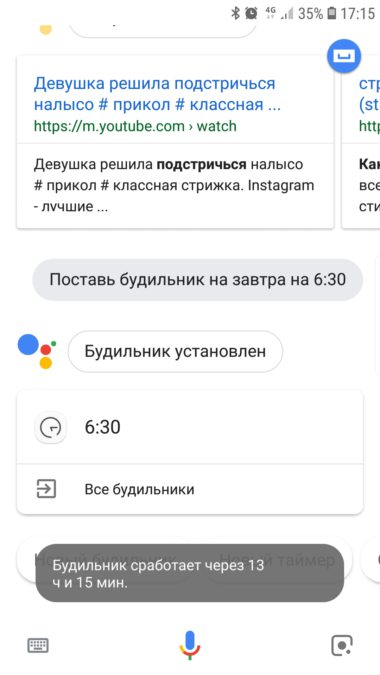
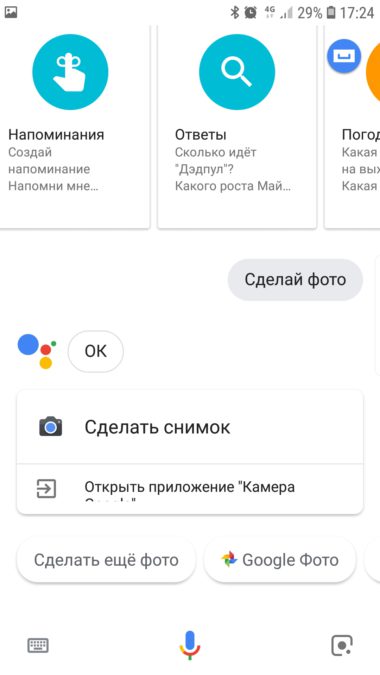
Но это всё банальщина и скучные прикладные функции, которые большинству не особо-то и нужны.

Попробуем то, зачем большинство качает Ассистента, — поболтать с электронным другом на свободные темы и выяснить, кто же лучше умеет «в разговоры», Алиса, Siri или Ассистент.
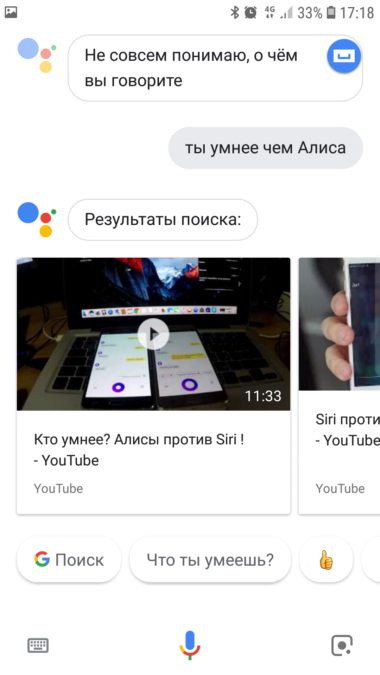
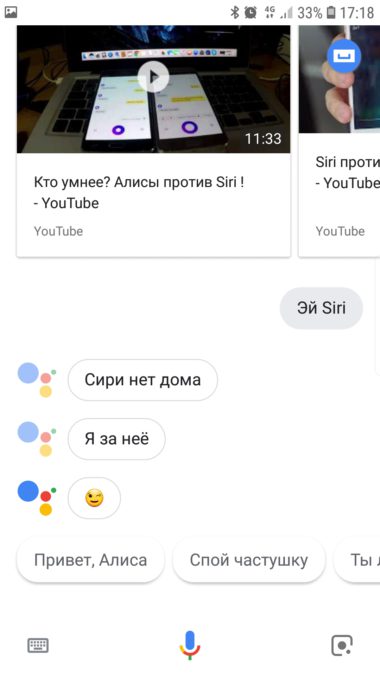
Эх, если бы работала функция продолжения разговора…
А так ответы бездушной машины на неожиданные вопросы оказались такими же бездушными. Ну, сами посудите, экая невидаль, ответить клише на вопрос про конкурента.


В процессе всего этого безобразия был только один момент, когда появилось легкое ощущение того, что машина тоже умеет шутить, — когда после моей подначки Ассистент сначала ответил что-то про перерывы у муравьёв, и при следующем запросе пошевелил шариками и ничего не открыл — неужели и правда обиделся? Может, просто совпадение и команда не сработала, но получилось интересно.

А в целом, с точки зрения «просто поболтать», Ассистент намного скучнее, чем та же Алиса и даже чем Siri. Его юмора и «свободы мышления» хватает на несколько банальных шуток и заранее записанных ответов, без изюминки. Так что это в первую очередь инструмент и лишь самую малость развлечение.
Первое словосочетание, которое появляется в голове после знакомства с русскоязычным Ассистентом, — завышенные ожидания.
Во время прошедшей ранее презентации новых функций англоязычного Ассистента всё выглядело настолько впечатляюще, что заставляло российскую часть журналистов и простых зрителей сидеть с открытым ртом и буквально жаждать запуска этих чудес на русском языке. Однако сегодня для русскоязычного пользователя большинство этих технологических чудес остаются всё еще недоступными. Причем недоступными остаются самые интересные и ожидаемые функции, например, при наборе текста сообщения Ассистент все еще не умеет расставлять знаки препинания. По факту, запуск Ассистента на русском языке оказался громким только на бумаге, и российский пользователь не получил ровным счетом ничего нового, чего бы не умел Google Now. Остается надеяться, что в Google всё же видят в российском рынке перспективы для запуска полноценных версий своих сервисов и в ближайшем времени добавят поддержку всех вау-инструментов на русском языке.
Источник: android.mobile-review.com
Гугл ассистент: как отключить на Андроиде Samsung, Xiaomi, Honor

Нельзя спорить с очевидными фактами: Google Assistant является полезным инструментом, и он отлично эволюционировал на фоне остальных помощников. Сегодня Ассистент является встроенной программой на устройствах с ОС Android.
Крупные производители (Хонор и Хуавей, Самсунг и Сяоми) встраивают голосовой ассистент Гугл прямо в систему. Голосовой помощник быстро и без проблем находит необходимую информацию в интернете, взаимодействует с приложениями, синхронизируется с персонализированными настройками и берет на себя дополнительные функции напоминания о необходимой работе, повседневных делах и важных событиях.
Функционал гугл ассистент сводят к нескольким основным пунктам
- оперативный поиск информации о текущих событиях – погоде, наличии пробок на дорогах, курсе валют;
- ведение диалога с пользователями;
- ответ на голосовые запросы;
- поиск информации по параметрам, заданным пользователем;
- быстрый набор номера;
- преобразование речи пользователя в удобное СМС-сообщение.
Но не всем пользователям ассистент удобен, далеко не всем он нравится, поскольку мешает работать устройству с иными приложениями и программами. Часто происходят ложные срабатывания, иногда в целом отсутствует необходимость в ассистенте, и приходится выключать функцию. Мы расскажем, почему включается ассистент, о способах убрать помощника с экрана, частично или полностью осуществить выключение. Дополнительно отметим, как отключить гугл ассистент на Xiaomi и как отключить гугл ассистент на андроид (Самсунг) – показана подробная инструкция.

Почему включается Google Assistant?

Помощник работает, но от вас запроса не было? Проблема эта довольно распространенная, и происходит из-за случайного нажатия на кнопку, активирующую ассистент (по совместительству кнопку разблокировки гаджета). Активация ассистента происходит еще и из-за автоматического захвата голоса, если вы разговариваете с кем-то. Соответственно, ассистент начинает слушать “команду”, которой на деле нет, и ищет варианты решения сложившейся ситуации. Запросы оказываются совершенно бессмысленными и очень раздражают пользователей, но эта ошибка никуда не уйдет, пока вы не начнете решать ее.
Как убрать с экрана

Рассмотрим удаление помощника с экрана на примере устройства Xiaomi. Нажмите на соответствующую иконку и удерживайте ее в течение нескольких секунд. Далее, продолжая удерживать палец на иконке, начните перемещать ее в верхнюю часть экрана. В том месте появится импровизированная корзина – направьте иконку прямо на нее. Подтвердите удаление иконки.
Двойное нажатие на иконку не дает результата, требуется приноровиться и непрерывным нажатием переносить иконку (значок) в корзину.
Кстати, удаление с рабочего стола приводит к двум последствиям. Первое – ассистента просто не будет на столе, но работа продолжится, и функции не ограничатся в использовании. Второе – голосовой помощник полностью удалится из системы, соответственно даже в ограниченном режиме к нему нельзя обращаться. Исход в основном зависит от пожеланий пользователей, да и в целом другими способами (о них пойдет речь дальше) добиваются положительного результата.
Идентичным образом ассистента удаляют с экрана и на устройствах от Honor, Samsung, Huawei. В некоторых случаях корзина располагается в верхней части экрана, в некоторых – в нижней. Многое зависит от модели и бренда гаджета. Показывать помощника на экране не обязательно, тем более работа по большей части осуществляется за счет голосового управления.
Частично отключить функции

Не пользуетесь голосовыми командами, но не исключаете: в будущем помощник вам пригодится? Тогда рекомендуем частично отключить функции. Зайдите в меню с настройками гаджета и выберите в выпадающем списке пункт “Устройства”. В разделе с приложениями тут же увидите список установленных программ и приложений, а в правом верхнем углу есть значок шестеренки – смело нажимайте на него!
В меню с дополнительными настройками выберите пункт “Помощник и голосовой ввод”, укажите “Нет”. Благодаря данной мере вы избежите работы с надоедливым помощником. Способ достаточно радикальный, поскольку в подключении функций гугл ассистента придется сделать все то же самое, но вместо “Нет” указать “Google”.
Но схема простая и понятная, даже новичок, никогда не работавший с голосовыми помощниками, справится. Независимо от модели устройства и бренда, настройки сохраняются в той же последовательности. ОС Андроид отличается простотой и доступностью, гибкостью, и персонализация настроек проработана до мельчайших подробностей.
Как полностью отключить ассистента

Полное выключение ассистента осуществляется несколькими вариантами. Необходимо выполнить несколько простых действий, чтобы окончательно решить проблему и полностью отключить Гугл Ассистента:
- Зайдите в приложение, используя гугл аккаунт. В меню настроек найдите пункт, отвечающий за работу ассистента. Выберите в списке устройств смартфон и отключите ассистента навсегда. Кстати, в случае необходимости он вновь активируется, многое зависит от пожеланий пользователя. Вероятно, вы примите решение заменить устройство на новое, а очередной владелец предпочтет работать с голосовым помощником.
- Предыдущий способ отличается радикальностью, но когда-то вам все равно захочется обратиться к помощнику и, вероятно, найти в нем немало положительных и эффективных сторон. В этом случае отключите вызов помощника при нажатии на основную клавишу. Ассистент будет реагировать на прямое обращение. Отключение основной кнопки производится через настройки приложений. Выберите в списке приложения по умолчанию, найдите функциональную клавишу и отключите голосового помощника. Деактивация осуществляется без вреда для остальных приложений.
Пользователи удаляют обновления подобным способом. Гугл Ассистент, продолжая оставаться частью ОС, обновляется, а оповещения всплывают прямо на экране. В настройках, во вкладке с приложениями нажмите на Гугл. После открытия приложения зайдите в дополнительные настройки (три точки в углу экрана) и нажмите на кнопку “Удаление обновлений”.
Всплывающее окно еще раз попросит подтвердить действия, нажав на “Да” вы отключается обновления и скрываете приложение. Теперь они вас вряд ли побеспокоят, но если ассистент автоматически продолжит деятельность, частично осуществляя функции, то обновления продолжат поступать, и пользователи о них не узнают.
Современные устройства отличаются гибкостью и доступностью пользовательских настроек. Вы принимаете решение в отношении пользовательских и встроенных настроек. Надеемся, наша статья поможет лучше разбираться в настройках и избавит от надоедливых и не всегда эффективных программ и приложений.
Источник: proantab.ru
Google Assistant: что это, как включить, настроить и пользоваться
Google Assistant – прекрасный аналог другим голосовым помощникам, например, Сири (доступно только для Айфонов). В этом обзоре мы подробно разберемся, что из себя представляет бот, как им пользоваться, поговорим о возможностях и особенностях.
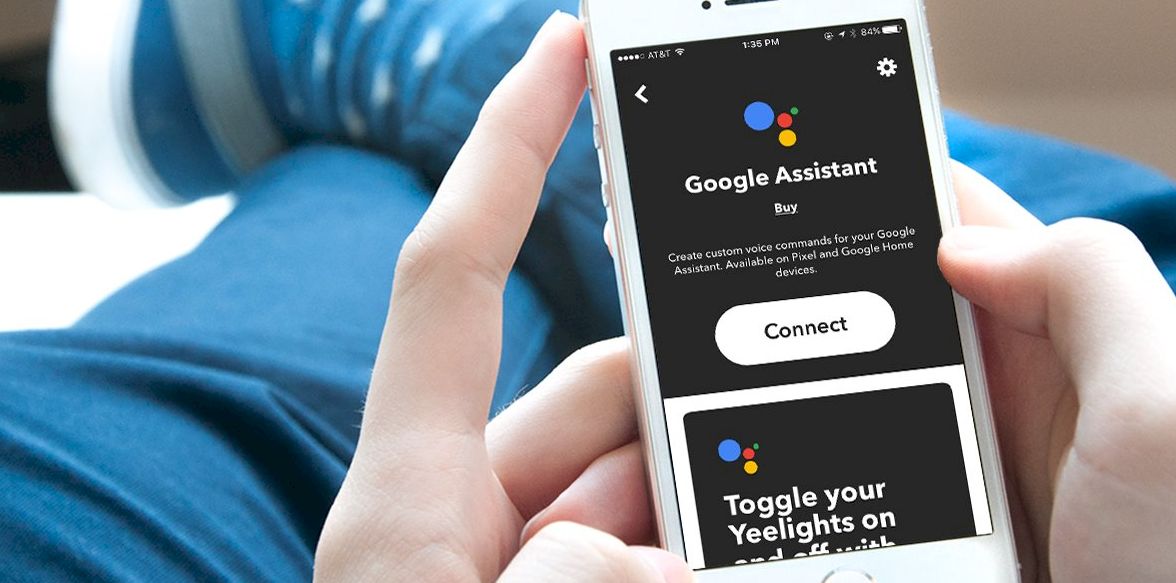
Определение
Обзор ассистента Гугл мы начнем с определения. Что такое Google Assistant — это облачный виртуальный голосовой помощник, интеллектуальная система для управления продуктами разработчика. Сами создатели позиционируют его, как повседневного помощника – он значительно упрощает работу со смартфоном/планшетом и берет на себя большинство повседневных функций.
Главная цель сервиса – упрощенное взаимодействие пользователя со смартфоном. Простые действия больше не будут отнимать ваше время.
Впервые информация о помощнике была озвучена в мае 2016 года – о нем заговорили на конференции Google I/O. Выход помощника на русском языке был анонсирован 8 мая 2018 года на аналогичной конференции.
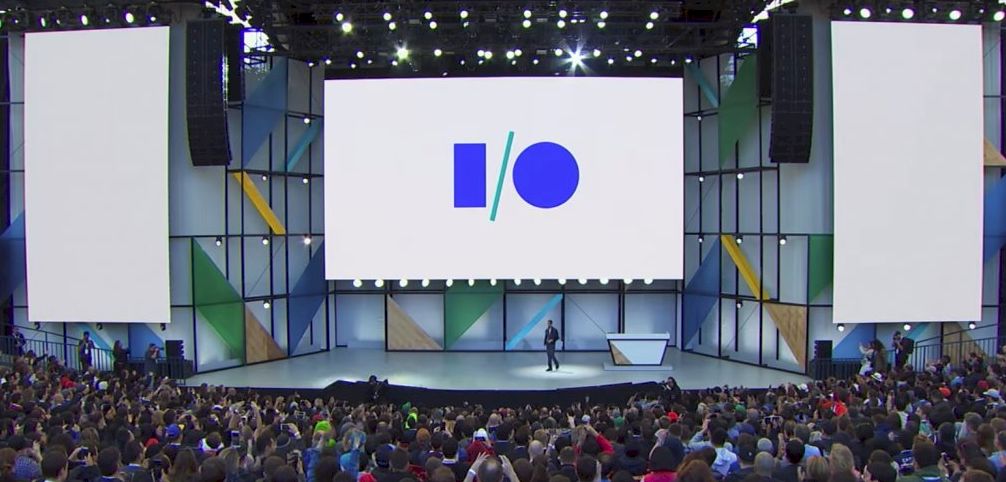
Условия работы
Вы узнали, что такое Google Assistant – наше определение помогло понять, зачем необходима программа. Пора разобраться, какие требования установлены разработчиками для загрузки и использования бота.
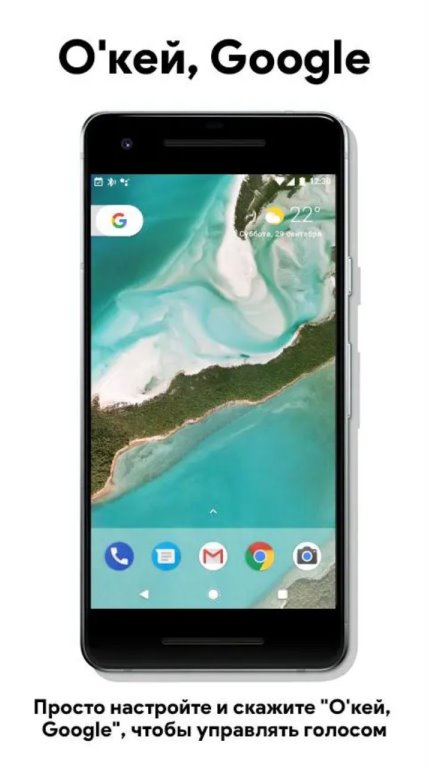
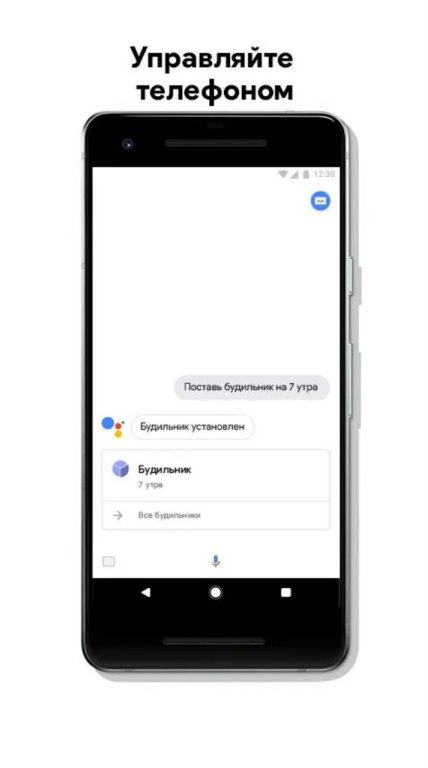

Google Assistant на русском доступен для планшетов и смартфонов на базе операционной системы Андроид:
- Версия операционной системы 5.0 или более поздняя ;
- Приложение Google Assistant версии 6.13 или более поздней;
- Сервисы Play;
- 1 ГБ памяти.
Гугл Ассистент на русском работает и на смартфонах и планшетах на базе операционной системы iOs. Вам потребуется:
- iPhone или iPad с iOS 10 или более поздней версии;
- Загруженное из магазина приложение Google Assistant.
Чтобы скачивать мобильную программу, не нужен файл APK – последняя версия бота-помощника есть во всех магазинах.
Стоит упомянуть, что смартфон должен быть достаточно современным и иметь высокое разрешение экрана, а также постоянное подключение к интернету – иначе сервис работать не будет.
Функции и возможности
Возможности Гугл Ассистент очень широки – разработчики постоянно совершенствуют искусственный интеллект. Это настоящий повседневный помощник и друг.
Что умеет Google Assistant, какие возможности доступны пользователю? Вот примерный функционал помощника:
- Веб-поиск;
- Открытие приложений;
- Возможность поставить будильник или таймер;
- Планирование событий и мероприятий;
- Работа с календарем;
- Прослушивание музыки, просмотр фильмов;
- Составление маршрутов и иная навигация;
- Просмотр ленты новостей;
- Получение прогноза погоды;
- Информация о курсах валют;
- Автоматизация дома через специальный хаб;
- Просмотр спортивных сводок;
- Работа со словарями и переводчиками;
- Отправка почты или сообщений;
- Осуществление вызовов и многое другое.
Кстати, помощник Google Assistant может просто пообщаться с вами – задайте вопрос, попросите рассказать шутку, историю или спеть песню. Настройки русифицированы таким образом, что сервис понимает особенности общения нашей страны.
Теперь вы знаете, что может Гугл Ассистент – пора рассмотреть команды, которые запускают определенные навыки.
Команды
Скажем сразу — вы можете найти специальное приложение «Команды для Гугл Ассистент» в Плэй Маркете. В программе представлены огромные списки команд для управления помощником.

Но пока мы рассмотрим самые основные и распространенные запросы, которых будет достаточно для комфортной работы с искусственным интеллектом.
- Стоп;
- Продолжи;
- Увеличь громкость;
- Уменьши громкость;
- Поставь на паузу;
- Включи/выключи звук;
- Включи музыку;
- Что за песня играет;
- Какая погода сегодня/завтра/в понедельник;
- Покажи календарь;
- Включи вай-фай;
- Что в моем расписании;
- Добавь событие;
- Сколько времени;
- Какое сегодня число;
- Установи таймер;
- Заведи будильник;
- Где ближайший магазин/заправка/кафе;
- Добавь в список покупок хлеб/масло/молоко;
- Переведи слово на английский и т.д.;
- Пробки на дорогах;
- Как доехать до заправки/дома/школы;
- Курс доллара/евро;
- Умножить 2х2 и т.д.;
- Расписание кинотеатров на завтра;
- Что идет в кино;
- Включи новости спорта/политики/культуры;
- Открой приложение.
Не забывайте перед каждым запросом добавлять фразу «Окей, Google».
Это лишь малая часть доступных команд – функционал программы невероятно широк, помощник может практически все.
Рассмотрели возможности Google Assistant и способы вызова помощника – давайте поговорим о том, как его активировать.
Включение
Чтобы включить Гугл Ассистент на Андроид, необходимо скачать программу – она находится в бесплатном доступе в магазине программ Play Market.
Однако большинство смартфонов может похвастаться встроенной по умолчанию надстройкой – вам не придется ничего скачивать, достаточно просто активировать работу опции Assistant.
Чтобы включить Гугл Ассистент для Андроид:
- Разблокируйте экран и произнесите голосовую команду «Окей, Google» ;
- Войдите в загруженное приложение и начните печатать запрос или кликните на иконку микрофона и озвучьте команду;
- Зажмите кнопку «Домой» на смартфоне и нажмите на кнопку клавиатуры. Введите запрос и кликните на иконку «Отправить».
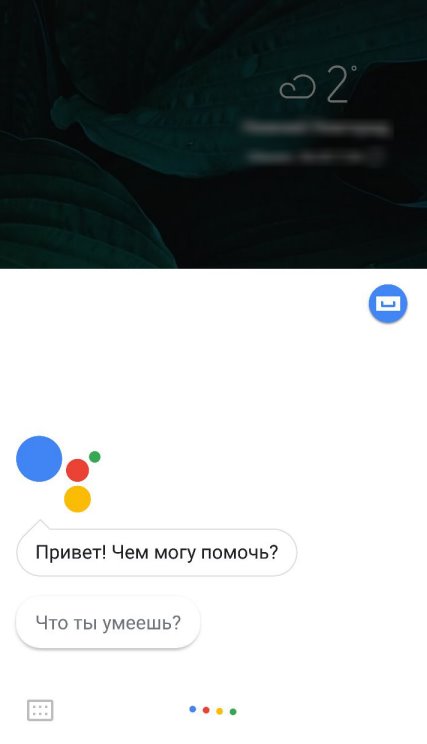
Как видите, активация опции Assistant производится буквально за секунду – пора узнать, как работает Гугл Ассистент. Если вам нужно отключить Ассистента, смотрите как это сделать в статье по ссылке.
Как настроить и пользоваться
Разобравшись, что это – Ассистент Гугл на Андроид, нужно понять, как его настроить и персонализировать. Просто следуйте нашей инструкции:
- После загрузки откройте приложение Assistant;
- Войдите в свою учетную запись – это обязательное условие;
- Несколько раз произнесите фразы, которые появятся на экране – это необходимо для распознавания вашего голоса.
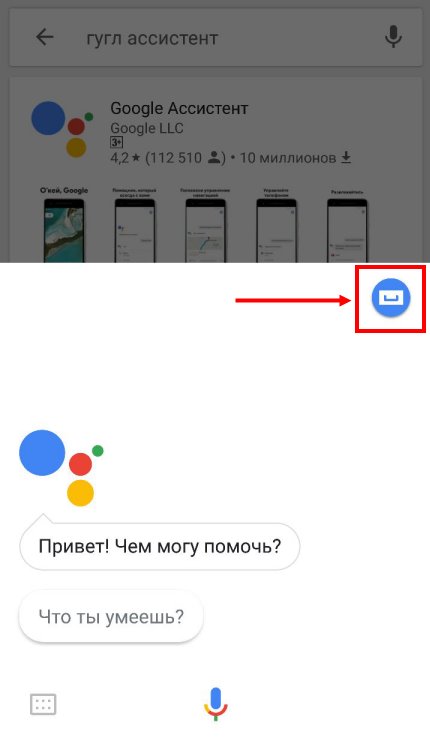
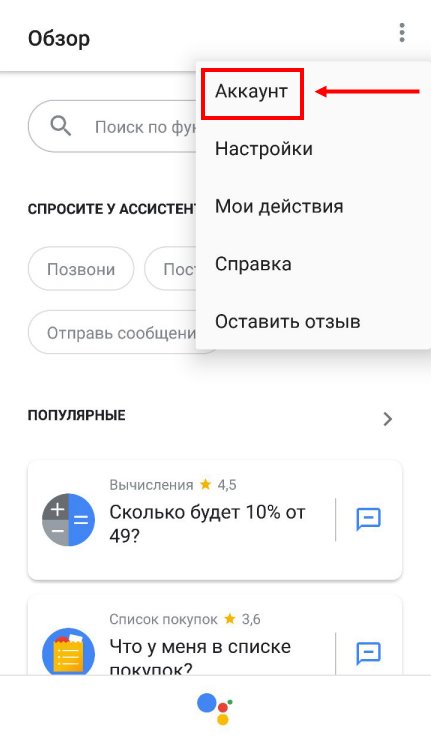
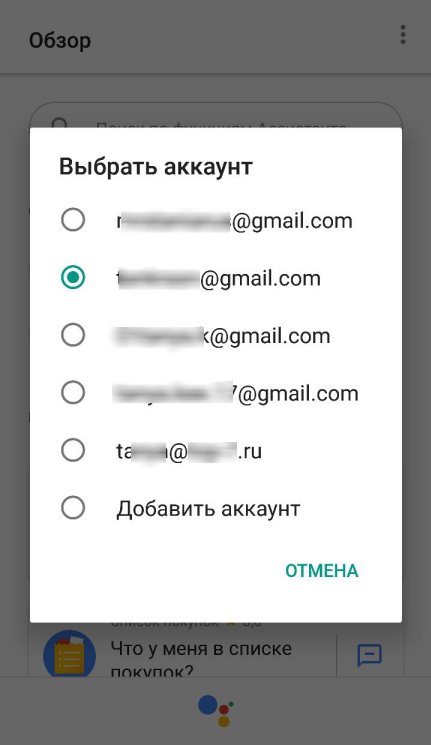
После этого все готово – вы можете пользоваться приложением.
В настройках телефона можно найти виртуального помощника и выбрать такие параметры:
- Включить голосовой вызов с помощью команды «Окей»;
- Выбрать предпочитаемый способ ввода (голос, текст);
- Включить или отключить уведомления;
- Активировать или деактивировать ассистента.
Кстати, если у вас установлено отдельное приложение – вы можете получить доступ к полному каталогу команд, чтобы не учить отдельные фразы.
Отличия от Now
Now – это надстройка для голосового поиска по команде «Окей», помощник же стал логическим продолжением надстройки, последняя версия ее обновления.
Особенности двух надстроек аналогичны:
- Веб-поиск;
- Планирование задач и событий;
- Загрузка информации из учетных записей;
- Настройка параметров и многое другое.
Но есть и отличия. Google Assistant – это вспомогательная настройка, объединившая голосовой поиск и команды Now, предлагающая голосовое взаимодействие с операционной системой.
Голосовой ассистент Гугл имеет такие отличия:
- Доступ к информации в более удобном, разговорном формате;
- Более глубокий интеллектуальный поиск;
- Возможность вести двусторонний диалог;
- Запоминание информации из предыдущих разговоров.
Теперь вы точно знаете, что такое Гугл Ассистент – как им пользоваться, зачем он необходим и какими возможностями обладает. Если вы пользуетесь телефоном на базе Андроид, загружайте бесплатную программу и пробуйте – вы удивитесь, как упростится процесс взаимодействия со смартфоном.
А вдруг вы не знаете
- Cкачать Google Assistant
- Как отключить Гугл Ассистент
- Кто лучше Гугл или Сири
Источник: alisayandeks.ru
Гугл Ассистент

Google Assistant – это разработанный для смартфонов сервис личного помощника. Он извлекает из Google Now нужную пользователю информацию и выдает ее в удобном и привлекательном для него виде. С 2018 года приложение может поддерживать русский язык.
В отличие от аналогичных систем, ассистент использует свой алгоритм обработки речи и может вести диалог с пользователем. Отвечает на любые вопросы в формате обычной беседы, решает некоторые задачи, например: узнать прогноз погоды, курс валют, конвертировать метры в футы, подсказать, как быстрее добраться до какого-то места и проложить маршрут на Гугл картах, рассказать свежие новости.
Он может воспроизводить видео и музыку, планировать расписание и установить будильник или напоминание на нужное время, совершать покупки и платежи, заказать номер в отеле, вызвать такси в Uber, найти интересующий сериал в Амедиатеке. Приложение распознает музыку, играющую поблизости, и подскажет название и исполнителя если его спросить.
Гугл Ассистент может взаимодействовать с другими программами на устройстве. Через него можно делать звонки или отправить голосом текстовые сообщения в WhatsApp, записать что-то в блокнот и зачитать записи из него.
Голосовой помощник имеет свой «виртуальных характер» — «любит» поговорить о своих любимых кинофильмах, пообщаться на отвлеченные темы. С ним можно просто поболтать, чтобы скоротать время, он может шутить, давать советы, играть в загадки. А также сообщит интересные факты о местных достопримечательностях.
Вопросы можно задавать практически в любой удобной форме, например: « Будет ли во вторник дождь?» или: «Какая погода завтра?».
Чтобы начать разговор с помощником на Android достаточно просто сказать «Окей, Гугл» или удерживать кнопку «Home». На IOS Google Assistant запускается, как и любое другое приложение.
Источник: softgallery.ru